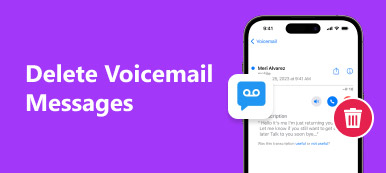Voice Memos ist eine der nativen Apps auf iOS-Geräten. Es ist nicht zu leugnen, dass das iPhone eines der beliebtesten Smartphones aller Zeiten ist. Es ist sinnvoll, dass die Voice Memos-App die Liebe vieler Benutzer erhält. Der handliche digitale Diktiergerät kann in vielen Fällen verwendet werden, z. B. um Interviews und Vorträge aufzuzeichnen, eine schnelle Erinnerung zu erstellen und vieles mehr. Abhängig von Ihrem internen Speicher können Sie Hunderte von Sprachnotizen speichern.

Auf der anderen Seite nehmen Sprachnotizen mehr Platz in Anspruch als Textnotizen, da Audiodateien normalerweise größer sind. Wenn Sie alle Sprachnotizen auf Ihrem iPhone speichern, wird das Mobilteil langsam und friert sogar ein. Dieses Tutorial zeigt Ihnen So löschen Sie Sprachnotizen auf dem iPhone schnell.
- Teil 1: So löschen Sie Sprachnotizen manuell auf dem iPhone
- Teil 2: Eine weitere beste Möglichkeit, Sprachnotizen auf dem iPhone / iPad schnell zu löschen
Teil 1. So löschen Sie Sprachnotizen manuell auf dem iPhone
Apple hat die Voice-Memos-App in iOS 17 überarbeitet und eine Handvoll neuer Funktionen eingeführt, darunter die Fähigkeit, Sprachnotizen automatisch zu löschen. Hier erfahren Sie, wie Sie in verschiedenen Situationen Sprachnotizen auf dem iPhone löschen.
So löschen Sie Sprachnotizen auf iOS 17 automatisch
Schritt 1: Starten Sie die Einstellungen-App von Ihrem Startbildschirm aus, tippen Sie auf Ihre Apple-ID und suchen Sie nach den Sprachnotizen.
Schritt 2: Klicken Sie auf die Option Löschen löschen, um zum Zeitplanbildschirm zu gelangen.
Schritt 3: Es gibt einige Optionen: Sofort, Nach 1-Tag, Nach 7-Tagen, Nach 30-Tagen und Nie. Wählen Sie das für Sie passende aus.
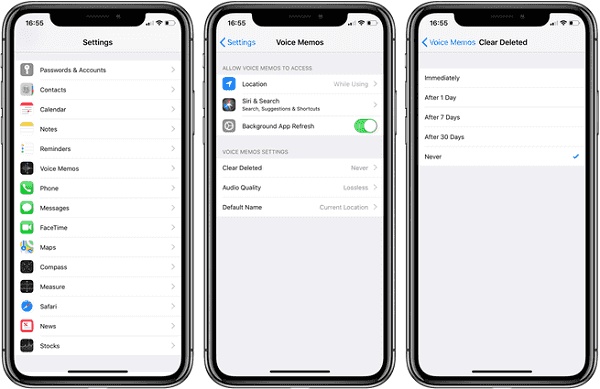
Hinweis:
Wenn Sie die Sprachnotizen häufig verwenden, ist diese neue Funktion eine gute Möglichkeit, die App sauber zu halten und Speicherplatz freizugeben. Andererseits war es besser für dich Backup-Sprachnotizen, nur für das Löschen nützlicher Sprachnotizen in den automatischen Einstellungen.
So löschen Sie eine Sprachnotiz manuell auf dem iPhone
Schritt 1: Auf alten iOS-Geräten können Sie Sprachnotizen einzeln manuell löschen. Öffnen Sie die Sprachnotizen-App und rufen Sie den Bildschirm Optionen auf.
Schritt 2: Tippen Sie auf gespeicherte Memos, um alle Sprachnotizen anzuzeigen, die Sie auf Ihrem iPhone erstellt haben.
Schritt 3: Blättern Sie nach unten, suchen Sie die Sprachnotiz, die Sie löschen möchten, und wählen Sie sie aus. Berühren Sie dann die Schaltfläche Löschen mit einem Papierkorbsymbol.
Schritt 4: Wenn Sie dazu aufgefordert werden, drücken Sie erneut auf Sprachnotiz löschen, um die Bestätigung zu bestätigen. Wiederholen Sie anschließend die Schritte, um andere nicht benötigte Sprachnotizen zu löschen.
Das Löschen von Sprachnotizen ist jedoch nicht permanent. Das Sprachnotizen können wiederhergestellt werden mit den Datenrettungstools von Drittanbietern auf dem iPhone.
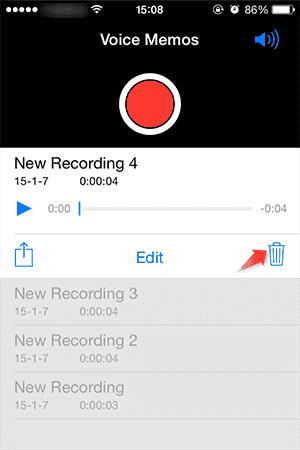
So löschen Sie Sprachnotizen mit iTunes auf dem iPhone
Schritt 1: Verbinden Sie Ihr iPhone über ein USB-Kabel mit Ihrem Computer und starten Sie iTunes. (Das iPhone stellt keine Verbindung zu iTunes her?)
Schritt 2: Nachdem iTunes Ihr Gerät erkannt hat, klicken Sie auf die iPhone-Schaltfläche in der oberen linken Ecke und navigieren Sie zu Zusammenfassung -> Optionen.
Schritt 3: Deaktivieren Sie die Option "Nur gescannte Musiktitel und Videos synchronisieren" und aktivieren Sie die Option Musik und Videos manuell verwalten. Klicken Sie auf die Schaltfläche Übernehmen, um fortzufahren.
Schritt 4: Wählen Sie als Nächstes Musik aus der Bibliothek und dann Songs aus. Klicken Sie im oberen Menüband auf die Schaltfläche „Auf diesem Telefon“. Klicken Sie in der Suchleiste auf die Schaltfläche „Suchen“ und deaktivieren Sie „Gesamte Bibliothek durchsuchen“. Suchen Sie dann nach Sprache oder Sprachnotiz.
Schritt 5: Drücken Sie die Strg-Taste unter Windows oder die Cmd-Taste auf dem Mac, und wählen Sie alle Sprachnotizen aus, die Sie auf dem iPhone löschen möchten. Drücken Sie dann die Taste Delete auf Ihrer Tastatur, um alle ausgewählten Sprachnotizen zu entfernen.
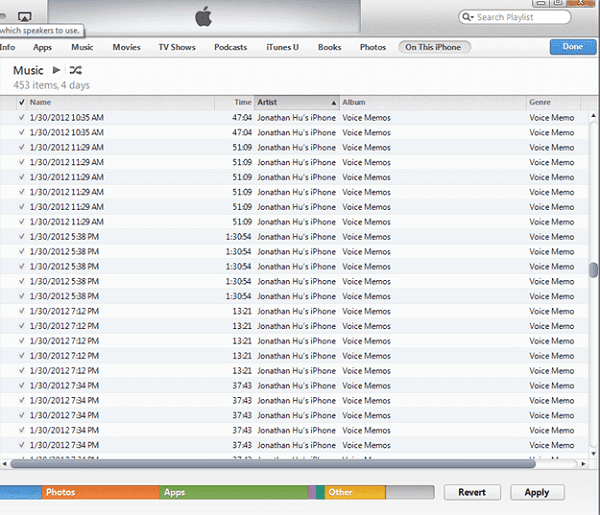
Wenn Sie nur Sprachnotizen auf dem iPhone, jedoch nicht in der iTunes-Mediathek löschen, werden die gelöschten Sprachnotizen beim nächsten Synchronisieren Ihres Geräts wieder auf Ihr iPhone übertragen. Um die alten Sprachnotizen vollständig zu löschen, müssen Sie auch Ihre iCloud-Sicherung löschen.
Teil 2. Ein weiterer guter Weg, um Sprachnotizen auf dem iPhone / iPad schnell zu löschen
Wie Sie sehen können, ist das Löschen von Sprachnotizen auf dem iPhone etwas komplex, zum Teil weil das Design der Sprachnotizen-App in der neuesten Version von iOS sehr unterschiedlich ist. Es gibt jedoch eine einfache Möglichkeit, alte Sprachnotizen auf jedem iOS-Gerät schnell zu entfernen. Apeaksoft iPhone RadiergummiDadurch werden alle Daten einschließlich der Sprachnotizen und anderer Einstellungen auf dem iPhone dauerhaft gelöscht.

4,000,000+ Downloads
Löschen Sie Sprachnotizen dauerhaft durch mehrmaliges Überschreiben.
Bringen Sie Ihr iOS-Gerät mit einem Klick in den Auslieferungszustand.
Bietet 3-Löschstufen für unterschiedliche Anforderungen.
Kompatibel mit iPhone 17/16/15/14/13/12/11 usw.
Offensichtlich ist das iPhone Eraser die einfachste Möglichkeit, Sprachnotizen dauerhaft auf dem iPhone zu löschen.
So löschen Sie iPhone-Sprachnotizen vollständig
Schritt 1: Verbinden Sie Ihr iPhone mit dem Computer
Laden Sie die neueste Version des iPhone Eraser herunter und installieren Sie sie auf Ihrem Computer. Wenn Sie Sprachnotizen auf dem iPhone löschen möchten, schließen Sie sie mit dem Lightning-Kabel an Ihren Computer an. Starten Sie den iPhone Eraser und Ihr Gerät wird automatisch erkannt.

Schritt 2: Wählen Sie eine geeignete Löschstufe
Klicken Sie auf den Link unter Erase Level und der iPhone Radiergummi-Dialog wird mit drei Optionen angezeigt: Niedrig, Mittel und Hoch.
Bei einem niedrigen Pegel werden alle Daten auf Ihrem iPhone ohne Wiederherstellung überschrieben.
Auf mittlerer Ebene werden alle Daten-, Cache- und Junk-Dateien überschrieben.
Wenn Sie Hoch auswählen, führt der iPhone Eraser den Sicherheitsstandard basierend auf dem USDoD 5220.22-M durch.

Schritt 3: Sprachnotizen dauerhaft auf dem iPhone löschen
Wenn Sie fertig sind, klicken Sie auf die Schaltfläche Start, um Sprachnotizen von Ihrem iPhone zu löschen. Wenn es fertig ist, erhalten Sie die Benachrichtigung. Trennen Sie dann Ihr iPhone von Ihrem Computer.

Fazit
Dieses Tutorial zeigt es Ihnen So löschen Sie Sprachnotizen auf dem iPhone mit iOS 26 oder alten Systemen. Apple hat erkannt, dass die Sprachmemos-App nützlich ist, und hat die App daher im neuesten iOS-System neu gestaltet. Mit der automatischen Löschfunktion können Sie alte Sprachnotizen entfernen, ohne sie manuell löschen zu müssen. Bei alten iOS-Systemen können Sie Sprachnotizen immer noch einzeln manuell löschen. iTunes ist eine weitere Möglichkeit, iPhone-Sprachnotizen auf dem Computer zu verwalten. Außerdem haben wir die einfachste Möglichkeit zum Entfernen von Sprachnotizen von Ihrem iPhone vorgestellt: Apeaksoft iPhone Eraser. Der größte Vorteil besteht darin, die Aufgabe schnell und sicher zu erledigen. Darüber hinaus kann man lernen So fügen Sie iMovie eine Sprachnotiz hinzu hier.